
Inhoudsopgave:
- Stap 1: Benodigde hardware:
- Stap 2: Praten met de TR265/65-lezer
- Stap 3: Tags herprogrammeren: deel 1
- Stap 4: Tags herprogrammeren: deel 2
- Stap 5: Tags herprogrammeren: deel 3
- Stap 6: TR-265 baudrate
- Stap 7: Overschakelen van USB naar seriële communicatie
- Stap 8: Schematisch
- Stap 9: Upload code naar Arduino
- Stap 10: Laten we de LED-kleuren wijzigen
- Auteur John Day [email protected].
- Public 2024-01-30 11:17.
- Laatst gewijzigd 2025-01-23 15:01.


Het doel van deze Instructable is om een eenvoudig te begrijpen voorbeeld te geven van een microcontroller die is gekoppeld aan een UHF RFID-lezer. De reader die we gebruiken is de Thinkify TR-265. De demonstratie bestaat uit drie UHF-tags met elk een unieke ID. Elke unieke ID krijgt een specifieke kleur toegewezen. De lezer en Microcontroller communiceren via TTL. Wanneer de groene tags aan de lezer worden gepresenteerd, lichten de groene LED's groen op. Dezelfde correlatie zal optreden met de rode en blauwe tag.
Stap 1: Benodigde hardware:
1. TR-265 of een TR-65 (zonder behuizing) met antenne.
www. Thinkifyit.com
KOOP op AMAZON
2. Drie uniek gecodeerde UHF-tags
E-MAIL: [email protected] voor aankoop
Gebruik Thinkify Gateway om uw eigen te programmeren
3. TR-265 RS232/TTL-communicatieharnas.
E-MAIL: [email protected] voor aankoop
4. Arduino UNO
5. NEOPIXEL
Amazon RGB-led
Stap 2: Praten met de TR265/65-lezer

Sluit de TR265 (met koffer) of de 65 (zonder koffer) via USB aan op uw Windows-pc. Download het TR265 en 65 Aan de slag-pakket en volg de stappen om stuurprogramma's te laten werken. Installeer vervolgens de demonstratiesoftware (Thinkify Gateway) vanuit de map.
Stap 3: Tags herprogrammeren: deel 1
Plaats een tag voor de lezer en verwijder eventuele andere tags uit de buurt van de lezer. Opmerking: de TR265 en 65 hebben een leesbereik van maximaal 1,5 meter, dus zorg ervoor dat de andere tags buiten bereik zijn.
Stap 4: Tags herprogrammeren: deel 2

Start de Gateway-software gedownload vanaf stap 2. De lezer moet zich op een COM-poort tussen 1-20 bevinden. Zodra de software is gestart, ziet u een knop met de tekst Begin met lezen. Klik op de knop en de taggegevens worden weergegeven. Er mag slechts één tag worden weergegeven als er meerdere tags worden weergegeven die aangeven dat de andere tags nog steeds binnen het leesbereik zijn. Dubbelklik op de Tag ID (EPC) en er zou rode tekst moeten verschijnen in de linkerbenedenhoek, dit betekent dat de tag is geselecteerd en nu klaar is om te worden geprogrammeerd.
Stap 5: Tags herprogrammeren: deel 3

Klik met de tag geselecteerd op het tabblad Programmeren bovenaan. Voer vervolgens in het invoertekstveld van EPC To Program een hexadecimale waarde in van wat u wilt dat de kleur groen, rood of blauw is. In ons voorbeeld is groen = AAAA1111, rood = AAAA2222 en blauw = AAAA3333. U kunt hier elke gewenste hex-waarde plaatsen, maar u moet de Arduino-code wijzigen om deze aan uw wijzigingen aan te passen. Als u dezelfde waarden hierboven gebruikt, zijn er geen wijzigingen nodig. Nadat u hebt besloten waarnaar u de tag wilt herprogrammeren, klikt u op de knop Programmeer EPC en wordt u gevraagd naar de tekst Succes. Herhaal de voortgang vanaf stap 4 ook voor de andere twee kleuren.
Stap 6: TR-265 baudrate

De TR-265 heeft een standaard seriële poortconfiguratie voor 115200. We moeten dit wijzigen in 9600 om de Arduino ermee te laten communiceren. Open de Thinkify Gateway en navigeer naar het tabblad Opdrachtregel. Stuur NB0 om de baudrate in te stellen op 9600 en stuur vervolgens BRS (Big Reset). Hierdoor kan de TR-265 praten op 9600. Om hem terug te zetten naar 115200, stuur je NB4 gevolgd door een BRS.
Stap 7: Overschakelen van USB naar seriële communicatie

De TR265/65 is nu klaar met communiceren via USB, we zullen het veranderen om via serieel te communiceren om met de Arduino te praten. Als je een TR265 (met koffer) hebt, schroef je de behuizing eraf. Raadpleeg de afbeelding om de jumpers op serieel in te stellen (trek ze gewoon uit en duw ze op hun plaats).
Stap 8: Schematisch

Gebruik het bovenstaande schema om de hadware aan te sluiten zoals weergegeven. Je hebt twee USB-aansluitingen nodig. Een voor de UNO en een voor de TR-265.
Stap 9: Upload code naar Arduino
Download de code voor de Arduino en start de lezer en Arduino op. Upload de code naar de Arduino, breng wijzigingen aan als je de tags een andere EPC hebt geprogrammeerd.
Stap 10: Laten we de LED-kleuren wijzigen
Verplaats gewoon de voorgeprogrammeerde tags in de buurt van de antenne en de LED's veranderen van kleur om overeen te komen met de kleur die bij het object hoort.
Aanbevolen:
Quarter Wave Dual Band VHF/UHF Ham Radio Antenne door Asni Nor Rizwan - Ajarnpa

Quarter Wave Dual Band VHF/UHF Ham Radio Antenne door Asni Nor Rizwan: A Simple & Goedkope Dual-band antenne bespaart u twee verschillende antennes voor UHF en VHF
ET - UHF Indoor TV Antenne - Ajarnpa

ET - UHF-tv-antenne voor binnen: als u de juiste tv-buitenantenne niet kunt gebruiken, zit u waarschijnlijk vast met "konijnenoren". Ze gebruiken een kleine, ingebouwde lusantenne om UHF-uitzendingen te ontvangen, terwijl telescopische staven alleen worden gebruikt om VHF-uitzendingen te ontvangen. De meeste digitale terrestrische t
UHF Ham Radio op de Ultra Cheap - Ajarnpa

UHF Ham Radio op de Ultra Cheap: Ik heb geschreven over ham radio op de goedkope. Nu is het ham-radio op de ULTRA goedkoop! Hoe goedkoop? Hoe zit het met de mogelijkheid om vanuit huis of in de auto in de lucht te komen met een bruikbaar signaal terwijl je minder $ 10 aan een radio uitgeeft? Wat was lang geleden een hobby voor de
BIQUAD binnenantenne, gemaakt van koper en hout voor ontvangst van HDTV-kanalen in de UHF-band (KANALEN 14-51) - Ajarnpa

BIQUAD-binnenantenne, gemaakt van koper en hout voor ontvangst van HDTV-kanalen in de UHF-band (KANALEN 14-51): Er zijn verschillende antennes voor televisie op de markt. De meest populaire volgens mijn criteria zijn: UDA-YAGIS, Dipole, Dipole met reflectoren, Patch en Logaritmische antennes. Afhankelijk van de omstandigheden kan de afstand tot de zendende
UHF-oscillator: 5 stappen
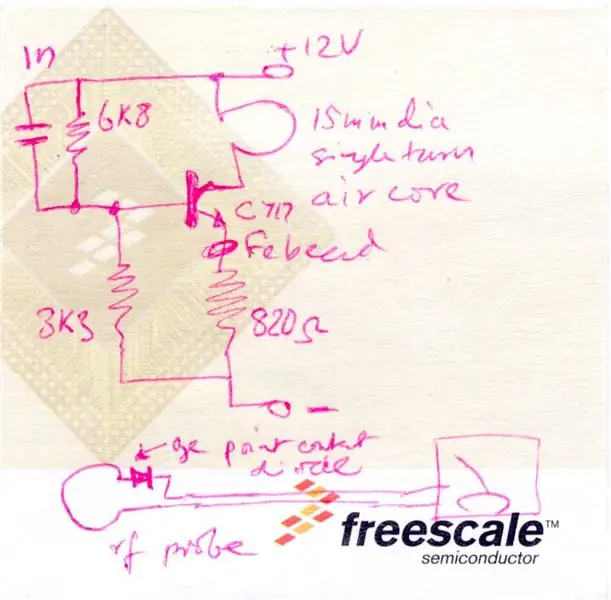
UHF-oscillator: een oscillator met een minimale component van een transistor die signalen genereert in het ultrahoge frequentiebereik - een paar honderden megahertz. Ik heb de frequentie hier gemeten: https://www.instructables.com/id/Frequency-measurement-by-Lecher -Lijn
